Jak zachovat sloučené buňky při vkládání nového řádku do listu aplikace Excel?
Při vkládání nového řádku do sloučených buněk budou nově vložené řádky automaticky sloučeny se sloučenými buňkami, jak je ukázáno níže. Víte, jak vložit řádek bez sloučení v aplikaci Excel?
 |
 |
 |
Vložte nové řádky a sloučte výše
Vložte nové řádky bez sloučení
Vložit nové řádky a sloučit
Chcete-li vložit nové řádky a sloučit výše, můžete kliknout pravým tlačítkem na číslo druhého řádku sloučených buněk a zvolit Vložit z kontextové nabídky. Viz snímek obrazovky:
Poznámka: pokud jsou sloučené buňky napříč řádkem 5 a řádkem 6, klikněte pravým tlačítkem na řádek 6.
Poté byl vložen nový řádek a sloučit výše.
Vložte nový řádek bez sloučení
Pokud chcete vložit nový řádek bez sloučení, stačí kliknout na číslo prvního řádku sloučených buněk a zvolit Vložit z kontextové nabídky. Viz snímek obrazovky: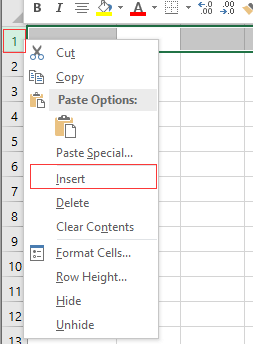
Poté byl řádek vložen nad sloučenou buňku.
 |
 |
 |
Sloučit stejné buňky nebo sloučit buňku
|
Nejlepší nástroje pro produktivitu v kanceláři
Rozšiřte své dovednosti Excel pomocí Kutools pro Excel a zažijte efektivitu jako nikdy předtím. Kutools for Excel nabízí více než 300 pokročilých funkcí pro zvýšení produktivity a úsporu času. Kliknutím sem získáte funkci, kterou nejvíce potřebujete...

Office Tab přináší do Office rozhraní s kartami a usnadňuje vám práci
- Povolte úpravy a čtení na kartách ve Wordu, Excelu, PowerPointu, Publisher, Access, Visio a Project.
- Otevřete a vytvořte více dokumentů na nových kartách ve stejném okně, nikoli v nových oknech.
- Zvyšuje vaši produktivitu o 50%a snižuje stovky kliknutí myší každý den!

